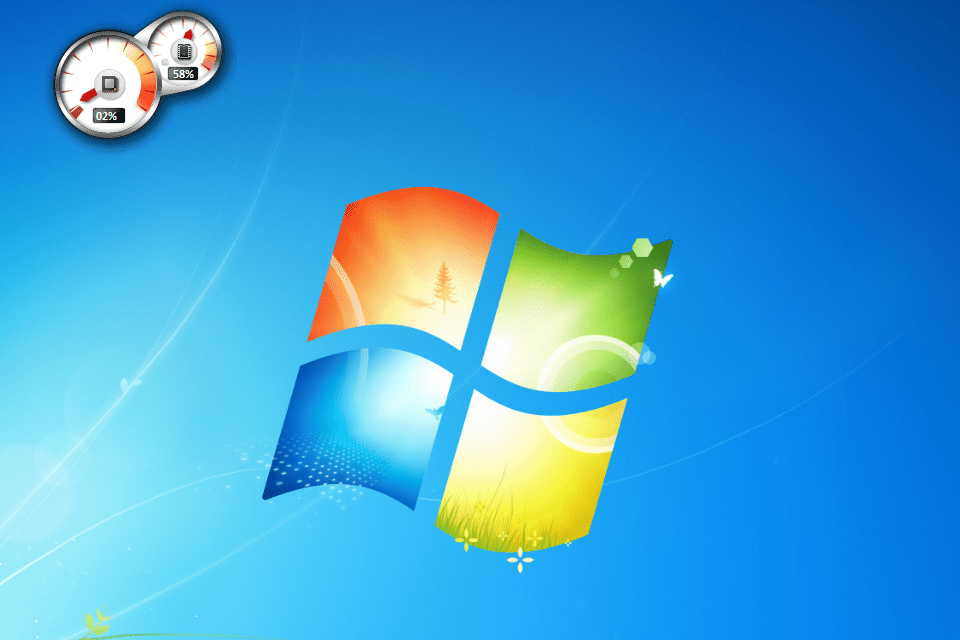CPU Meter -pienoisohjelma on suosikkijärjestelmäapuohjelmamme Windows 7:lle. Se on helppolukuinen, reagoiva, eikä sata ja yksi vaihtoehto monimutkaista. Tämä Windows-pienoisohjelma näyttää kahden tärkeän järjestelmäresurssin tilan, joita saatat haluta seurata tietokoneellasi: suorittimen ja muistin käytön. Jos etsit yksinkertaista ja houkuttelevaa vempainta näiden perusjärjestelmän resurssien pitämiseen silmällä, lisää CPU Meter -pienoisohjelma työpöydällesi. CPU Meter -pienoisohjelma on saatavana Windows Vistalle Windows 7:n lisäksi.
Lyhyt kuvaus CPU-mittari:
- Gadget tarjoaa suoran lukeman suorittimen ja muistin käytöstä
- Minimaalinen kokoonpano tekee siitä suoraviivaisen – sekä ammattilainen että huono
- Voit muuttaa gadgetin kokoa pienen ja suuren välillä
- Peittävyystasoa voidaan säätää 100 prosentista (täysin näkyvissä) 20 prosenttiin
- Laite voidaan asettaa olemaan aina muiden ikkunoiden päällä, joten se näkyy aina yhdellä silmäyksellä
- CPU Meter sisältyy vakiona jokaiseen Windows 7- tai Windows Vista -asennukseen
- Suorittimen käyttö on alhaalla, joten muistinäyttö on ylhäällä
CPU Meter Gadgetin plussat ja miinukset
Tämän gadgetin nimi viittaa sen toimivuuteen eikä petä. Mitä me pidämme?
- Mukana vakiona Windows 7:n ja Vistan kanssa
- Erittäin houkutteleva näyttö
- Helppokäyttöinen
- Erittäin pieni jalanjälki (ei vaadi paljon RAM-muistia tai suoritinta toimiakseen itse)
Mistä emme pidä
- Tukee vain yhtä CPU:ta
- Ei lisäasetuksia
CPU Meter Gadgetin asentaminen
CPU Meter -pienoisohjelman saaminen tietokoneeseen on yhtä helppoa kuin vetämällä se pois Gadget Gallerysta. Näin asennat sen Windows 7:ssä tai Windows Vistassa:
-
Napsauta hiiren kakkospainikkeella mitä tahansa työpöydän kohtaa. Napsauta Windows Vistassa hiiren kakkospainikkeella sivupalkki. Jos et näe sivupalkkia, etsi ilmaisinalueen kuvake kellon vierestä, napsauta sitä hiiren kakkospainikkeella ja napsauta sitten Avata.
-
Klikkaus gadget. Jos käytät Windows Vistaa, valitse Lisää gadgeteja sijasta.
-
vetämällä CPU mittari työpöydällä. Toinen vaihtoehto on napsauttaa hiiren oikealla painikkeella gadget ja napsauta Lisätä.
Asenna CPU-mittari uudelleen, jos se on poistettu
Jos CPU Meter ei ole enää työpöydälläsi ja haluat sen olevan, noudata yllä olevia ohjeita. Jos gadgetia ei kuitenkaan näy Gadget-galleriassa, se on jostain syystä poistettu. Microsoft ei enää tue gadgeteja, joten et voi ladata CPU Meteriä Microsoftin verkkosivustolta. Windowsissa on kuitenkin sisäänrakennettu kyky palauttaa aiemmin poistetut gadgetit. Vaikka Microsoft ei enää isännöi gadgetien latauksia, voit hankkia suorittimen näyttölaitteita muista paikoista, kuten Win7Gadgeteista.
-
Avaa Ohjauspaneeli Käynnistä-valikosta.
-
Hae palauta gadget (Windows 7) tai sivupalkki (Näytä).
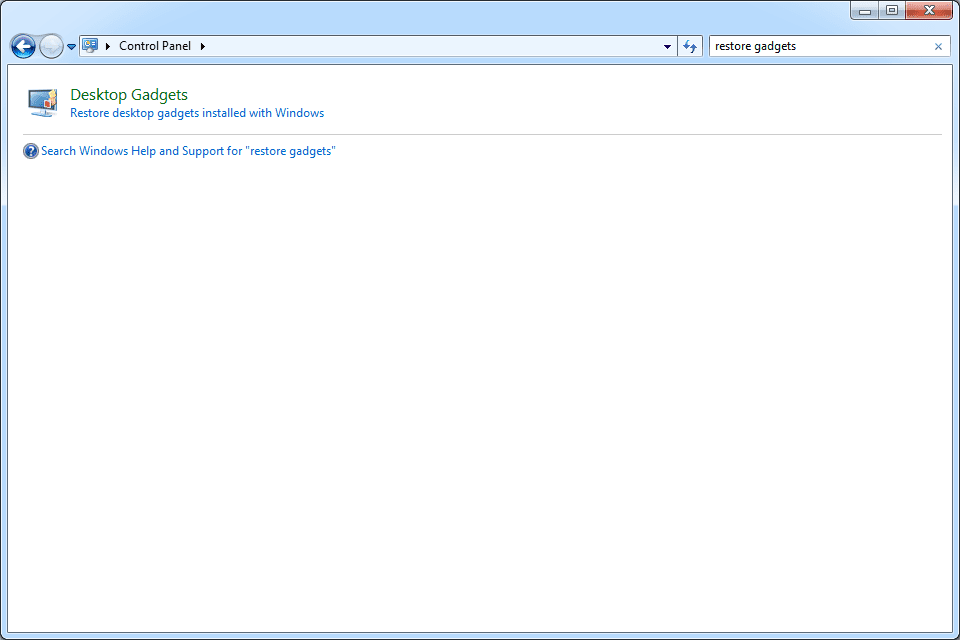
Palauta Windows 7 -työpöytägadgetit.
-
Napsauta Windows 7:ssä Palauta Windowsin kanssa asennetut työpöytägadgetit. Avaa Windows Vistassa Windowsin sivupalkin ominaisuudetja napsauta Palauta Windowsin kanssa asennetut pienoisohjelmat.
Näiden vaiheiden noudattaminen asentaa uudelleen kaikki Windowsin mukana tulleet oletuspienoisohjelmat, mutta ei poista itse asentamiasi kolmannen osapuolen gadgeteja.
Lue lisää CPU Meter Gadgetista
CPU Meter -vempain on loistava valinta ilmeisistä syistä: se toimii hyvin, näyttää hyvältä ja se on vakiona Windows 7:n ja Vistan kanssa. Se on ainoa Windowsin mukana tuleva järjestelmäapuohjelma, joten ei ole yllätys, että se seuraa suorittimen ja muistin käyttöä. Käyttäisit CPU Meteriä, jos haluat pitää silmällä suorittimen ja RAM-muistin käyttöä. Gadget on arvokas, koska se näyttää reaaliajassa, käyttääkö juuri avaamasi tai parhaillaan käyttämäsi ohjelma paljon muistia ja/tai prosessointitehoa. Tämän gadgetin avulla voit välttää Task Managerin avaamisen tarkistaaksesi järjestelmäresurssit, kun tietokoneesi on hidas. Vilkaise vain työpöydälläsi olevaa CPU Meter -gadgetia nähdäksesi nämä kaksi tilastoa. Kieltämättä on jopa hauskaa seurata kellojen nousemista ylös ja alas, mutta se myös tyydyttää sitä pientä tietokonenörttiä meissä kaikissa. Jos haluat poistaa CPU Meter -gadgetin Windows 7:stä tai Windows Vistasta, napsauta pienoisohjelmaa hiiren kakkospainikkeella työpöydällä tai sivupalkissa ja napsauta Sulje gadget. Huomaa, että tämä ei poista gadgetia Gadget-galleriasta, se vain sulkee sen. CPU-mittarin avaaminen uudelleen on yhtä helppoa kuin yllä olevien asennusvaiheiden noudattaminen.